Kaip perkelti failus iš „Windows“ į „iPhone“ arba „iPad“

Norite sužinoti, kaip perkelti failus iš „Windows“ į „iPhone“ arba „iPad“ įrenginius? Šis išsamus gidas padeda jums tai padaryti be vargo.
Slaptažodžių tvarkyklės yra puikus šaltinis, padedantis saugiai tvarkyti prisijungimo duomenis. Vienas iš didžiausių slaptažodžių tvarkyklės naršyklės plėtinio pranašumų yra tai, kad jis gali aptikti, kai naudojate neišsaugotų kredencialų rinkinį, ir pasiūlyti juos išsaugoti. tai gali būti tikrai patogi laiko taupymo funkcija.
Kita funkcija, kuri gali būti tikrai patogi, yra atpažinimas, kai atnaujinate jau išsaugotą informaciją. Atlikus tą patį procesą, kaip ir pridėjus naują kredencialų rinkinį, „Bitwarden“ naršyklės plėtinys siūlo atnaujinti esamą įrašą, kai naudojate slaptažodžio keitimo formą internete. Nors tai gali būti tikrai patogu, taip pat gali kilti problemų. Pavyzdžiui, jei svetainėje turite kelias paskyras, galite gauti pranešimus, kai bandysite prisijungti, nes informacija niekada nesutampa su vienu iš įrašų. Jei tai yra kažkas, ką patiriate, tai gali būti tikrai nemalonu. Laimei, jei norite, galite pasirinkti išjungti pranešimą „Atnaujinti slaptažodį“.
Pastaba: šio nustatymo išjungimas taikomas visose svetainėse, o tai reiškia, kad turėsite rankiniu būdu atnaujinti visus kitus įrašus, kai pakeisite slaptažodžius.
Norėdami sukonfigūruoti plėtinio nustatymus, pirmiausia turite atidaryti naršyklės plėtinių sritį. Norėdami tai padaryti, spustelėkite „Bitwarden“ plėtinio piktogramą. Tada pereikite prie skirtuko „Nustatymai“, tada slinkite į apačią ir spustelėkite „Parinktys“.
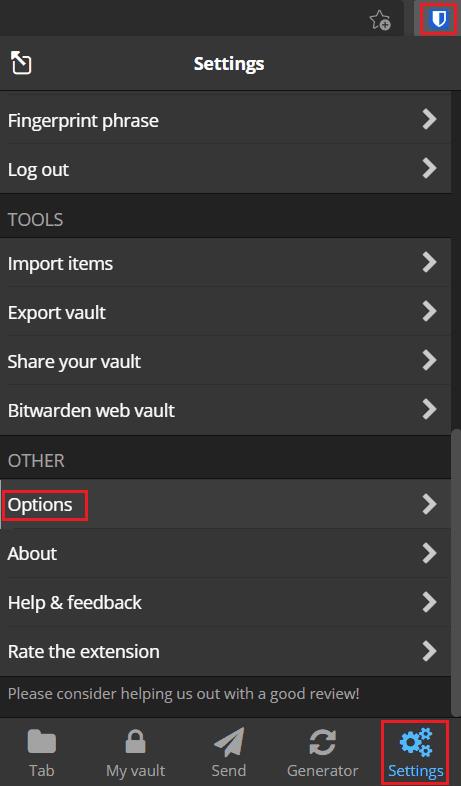
Atidarykite plėtinio sritį, tada spustelėkite „Parinktys“, esančią šalia skirtuko „Nustatymai“ apačios.
Parinkčių puslapyje slinkite žemyn, tada pažymėkite žymimąjį laukelį „Išjungti pranešimus apie pakeistą slaptažodį“.
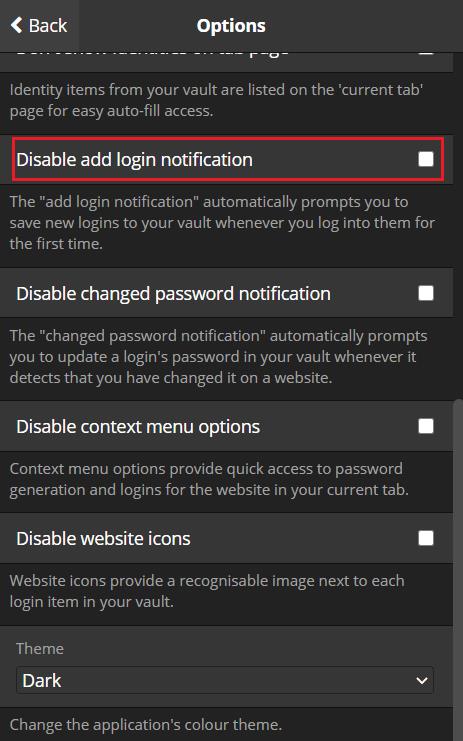
Pažymėkite žymimąjį laukelį „Išjungti pranešimus apie pakeistus slaptažodžius“.
Tai, kad slaptažodžių tvarkytuvė automatiškai aptiktų, kai pakeičiate slaptažodžius ir atnaujinate savo įrašus, gali būti tikrai naudinga. Tačiau kartais gali kilti problemų dėl šios funkcijos. Atlikdami šiame vadove nurodytus veiksmus, galite išjungti pranešimą, kuriame klausiama, ar norite atnaujinti slaptažodį saugyklos įraše.
Norite sužinoti, kaip perkelti failus iš „Windows“ į „iPhone“ arba „iPad“ įrenginius? Šis išsamus gidas padeda jums tai padaryti be vargo.
Konfigūruodami tamsų režimą Android, gausite akims malonesnę temą. Jei turite žiūrėti į telefoną tamsioje aplinkoje, greičiausiai jums reikia nuo jo nusukti akis, nes šviesus režimas vargina. Naudodami tamsų režimą „Opera“ naršyklėje Android sutaupysite energijos ir sužinosite, kaip sukonfigūruoti tamsų režimą.
Išvalykite adresų juostos URL istoriją „Firefox“ ir išlaikykite savo sesijas privačias, sekdami šiuos greitus ir paprastus veiksmus.
Pasidžiaukite savo „Zoom“ susitikimais su keliomis linksmomis filtrų galimybėmis. Pridėkite aureolę arba atrodite kaip vienaragis per savo „Zoom“ susitikimus su šiais juokingais filtrais.
Kai išgirsite žodį slapukai, galbūt pagalvosite apie šokoladinius sausainius. Bet yra ir tokių, kuriuos rasite naršyklėse, padedančių jums sklandžiai naršyti. Šiame straipsnyje sužinosite, kaip sukonfigūruoti slapukų nuostatas Opera naršyklėje Android.
Kaip įjungti skelbimų blokatorių jūsų Android įrenginyje ir maksimaliai išnaudoti invazinių skelbimų parinktį Kiwi naršyklėje.
Žinodami, kaip pakeisti „Facebook“ privatumo nustatymus telefone ar planšetėje, lengviau valdysite savo paskyrą.
Ieškoti tinkamos kortelės kišenėje ar piniginėje gali būti tikras iššūkis. Pastaraisiais metais daugelis įmonių kūrė ir pristatė bekontaktės mokėjimo sprendimus.
Daugelis naujienų straipsnių minimi „tamsusis internetas“, tačiau labai mažai tikrai kalba apie tai, kaip jį pasiekti. Tai daugiausia dėl to, kad daugelis svetainių ten talpina neteisėtą turinį.
Jei USB garsai kyla be jokios priežasties, yra keli metodai, kuriuos galite naudoti, kad atsikratytumėte šio fantominio atjungto įrenginio garso.







